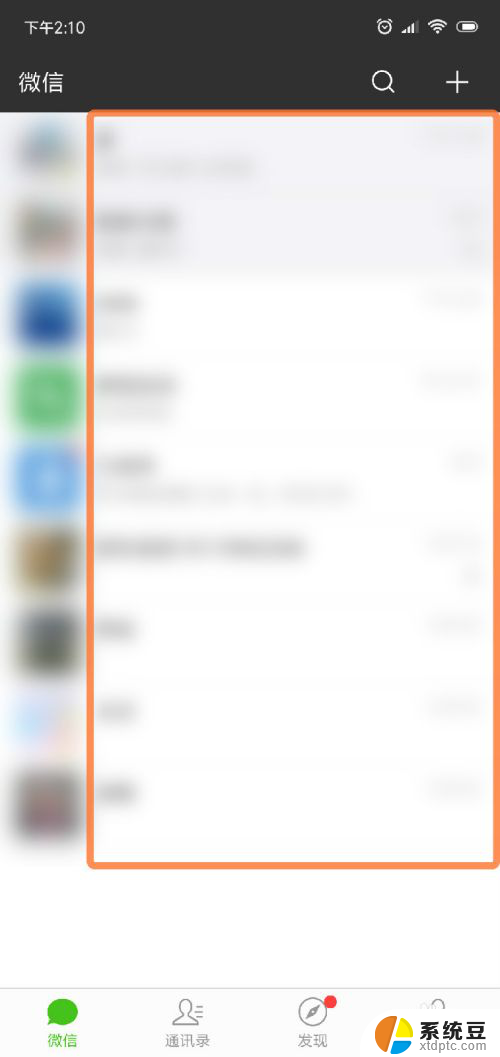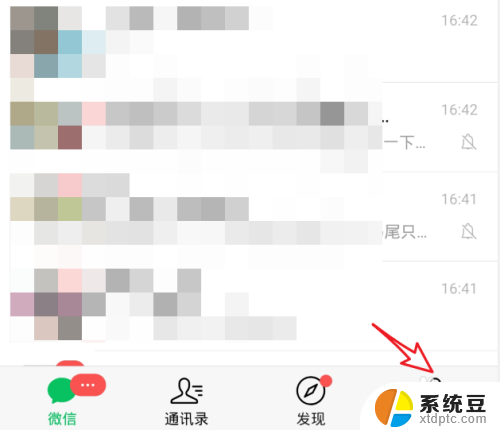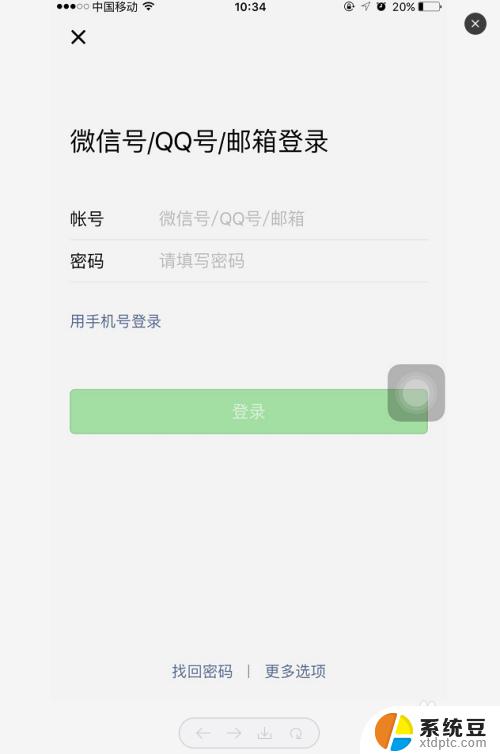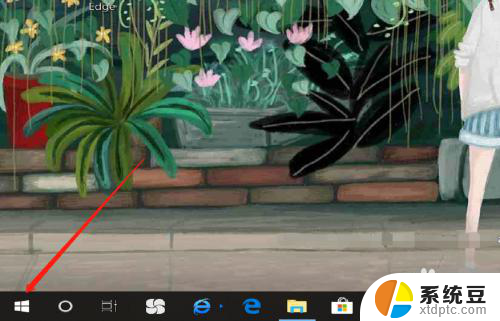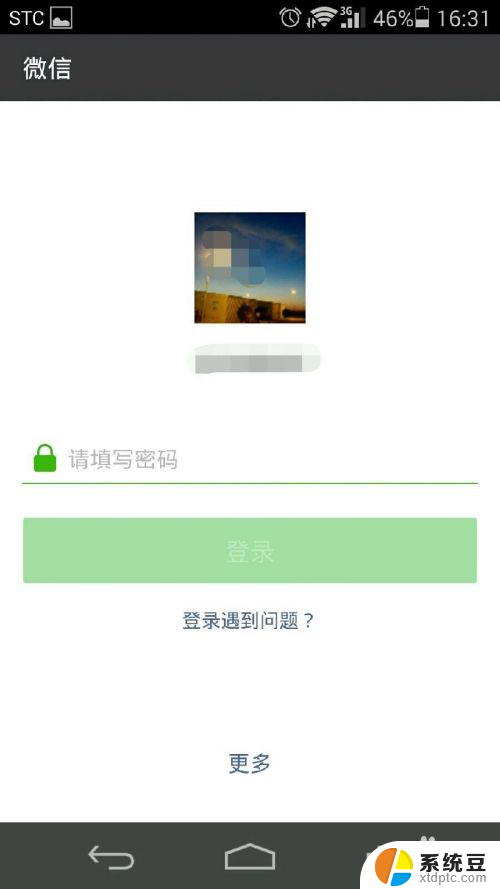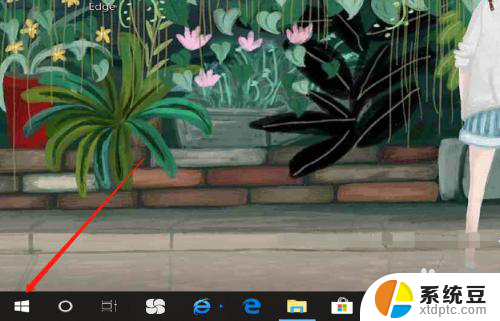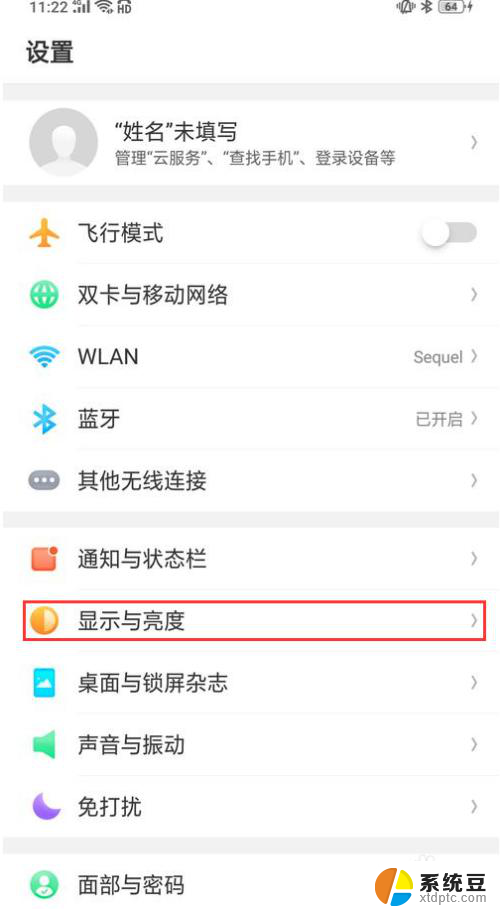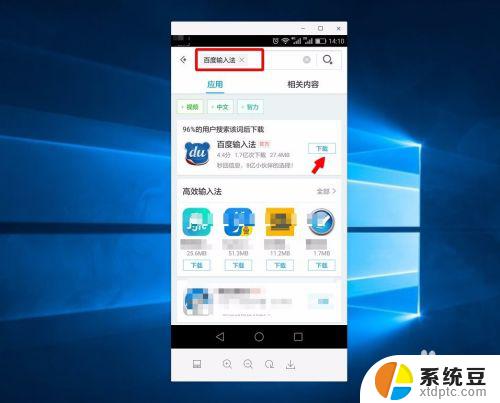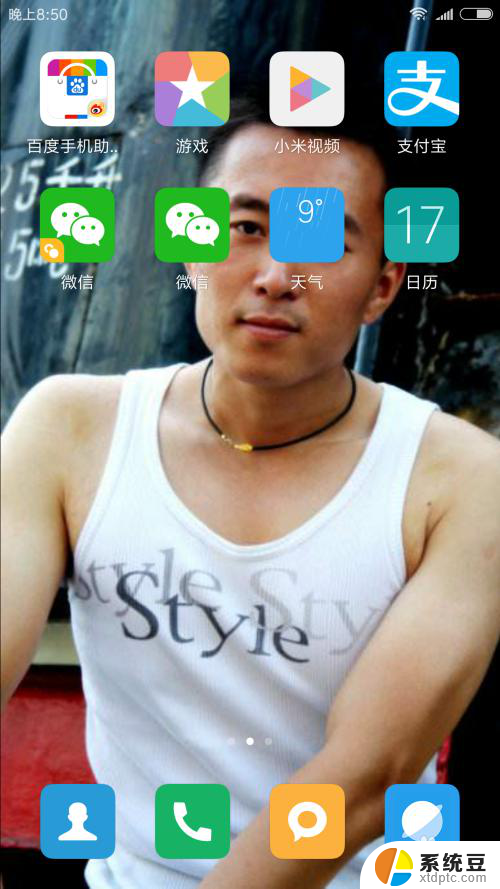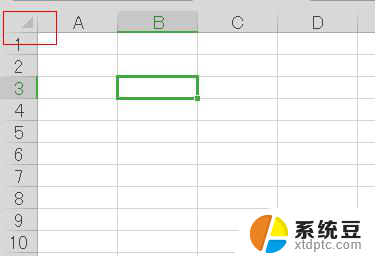微信的字怎么变大 在微信上如何增大字体
在微信上,我们经常会遇到需要增大字体的情况,有时候我们想要在朋友圈中强调某些重要的信息,或者在聊天中表达更加醒目的情感。如何在微信上增大字体呢?微信提供了一种简单的方法,让我们可以轻松地调整字体的大小。只需要在输入框中选择合适的字号,我们就能让文字变得更加突出和易读。无论是与朋友聊天,还是在社交媒体上发布动态,增大字体都能给我们带来更好的阅读和传达体验。让我们一起来探索如何在微信上实现这个小小的改变吧!
具体方法:
1.打开微信来到登录窗口,输入用户名和登陆密码。然后点击下面的登陆按钮。(如下图)
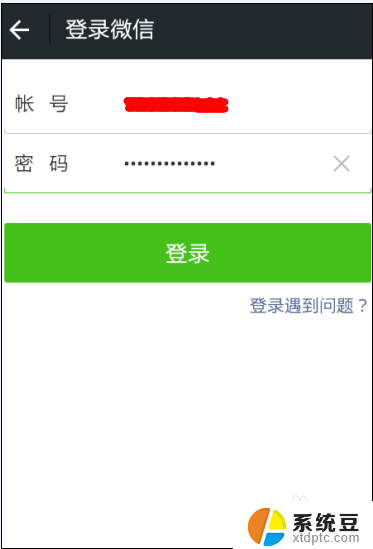
2.来到微信的首页,在微信底部的菜单中找到“我”菜单并点击。(如下图)
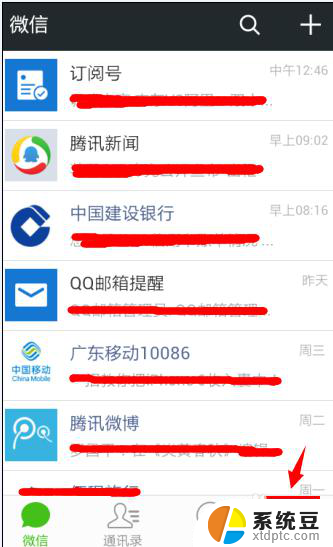
3.在个人中心,找到“设置”菜单,然后点击进入。(如下图)
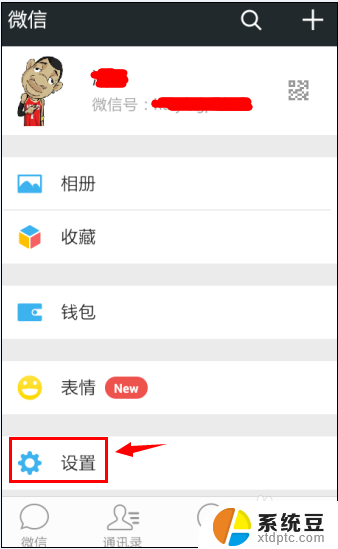
4.在设置窗口的功能菜单中选择“聊天”菜单。(如下图)
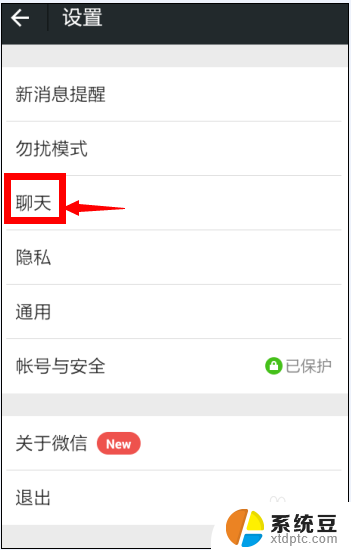
5.在聊天设置页面直接点击字体大小功能菜单来进行微信字体大小的设置。(如下图)
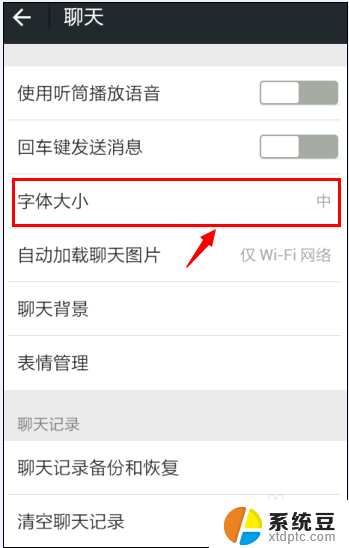
6.接着会弹出字体大小的选择窗口,直接选择比原来字体大一级的即可。(如下图)
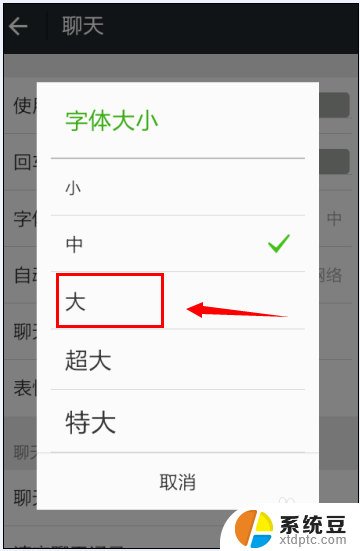
7.设置完后,再打开好友聊天窗口。随便打几个字进行查看字体有没有变大就行了。(如下图)
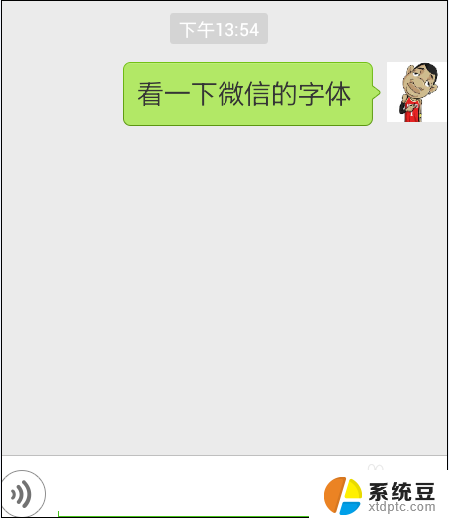
以上就是微信的字体变大的全部内容,还有不清楚的用户可以参考小编的步骤进行操作,希望对大家有所帮助。